
Innehållsförteckning:
- Författare John Day [email protected].
- Public 2024-01-30 12:36.
- Senast ändrad 2025-01-23 15:10.
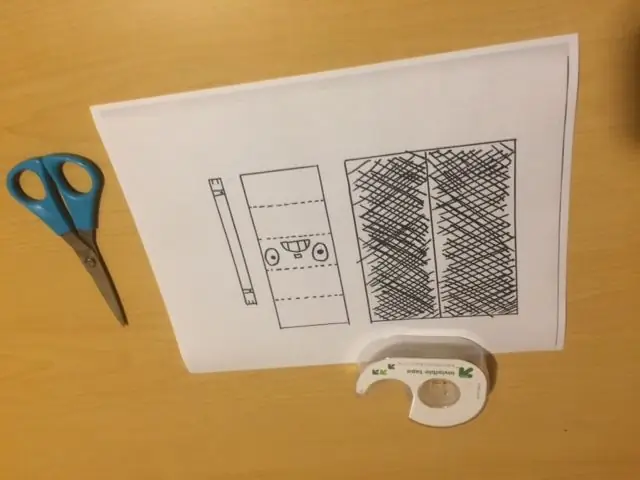
Hej vänner, I den här lektionen ska jag lära dig hur du skapar ett spel i tinkercad med den nya specialkomponentmikrobiten
Tillbehör:
En mikrobit och dina kodningskunskaper
Steg 1: Placera en mikrobit
Först måste du välja mikrobit och placera den i den som du vill för att skapa ett spel i mikrobit du behöver bara koda mer än design
Steg 2: Börja skapa variabler

för att skapa spel måste du använda variabler Variabler; Variabler är ett ord som används för att lagra värden vi vill ha, variabler är en viktig del i detta spel I den här koden har jag skapat variabler som min position för att lagra värde = 2Asteroid = slumpmässigt från 0 till 4. AndCount och poäng som 0 vid Start
Steg 3: Skapa en nyckel för att flytta min position
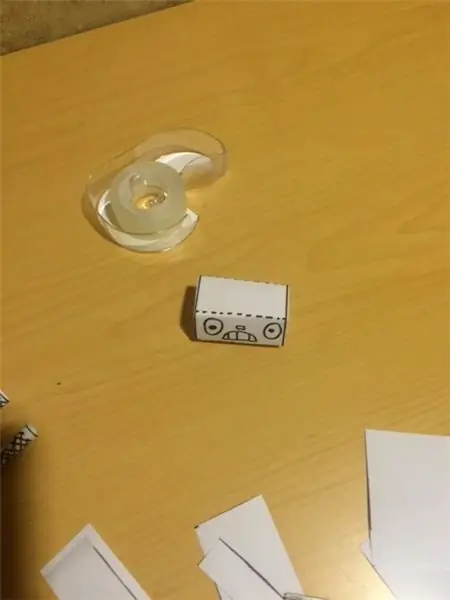
Du behöver fixa hur du styr tecknet, så ovanstående bildkod betyder att teckenpositionen måste ändras när 2: a knappen i mikrobit när simulering klickar betyder att flytta Clear screen block används för att rensa till normalt läge igen efter att knappen har tryckts in.
Steg 4: Planera spelarna och asteroiderna
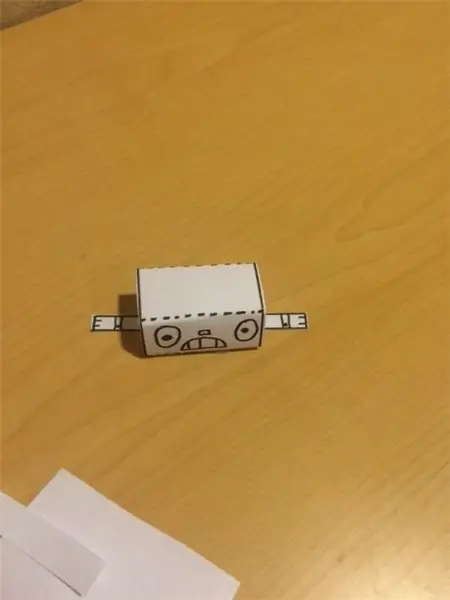
Du behöver använda plot X, y block och tillsammans med ljusstyrka block också måste skapa poäng som måste vara i spelet För asteroiderna måste falla kontinuerligt så vi måste använda räkna variabel tillsammans med matte block enligt vår önskan.
Steg 5: Skapa If Block

Detta berättar att om asteroiderna faller på karaktären betyder att spelet kommer att sluta och spelet startar igen från första början.
Steg 6: Skapa också ett annat block;

Det andra blocket innebär att om de 10 asteroiderna inte faller på karaktären kommer spelet att vinna av oss
Steg 7: Utförande

Bilden ovan är resultatet av denna kodningslektion Jag hoppas att alla förstår mitt projekt och var och en röstar mig för att vinna tävlingen Tack vänner
Rekommenderad:
Hur man skapar ett övervakningssystem för obehöriga trådlösa åtkomstpunkter: 34 steg

Hur man skapar ett övervakningssystem för obehöriga trådlösa åtkomstpunkter: Saludos lectores. Vi presenterar en instruktion för ett system för monitoreo de pointos de acceso inal á mbricos no autorizados utilizando for a Raspberry PI
Hur man skapar ett Arduino -skydd mycket enkelt (med EasyEDA): 4 steg

Hur man skapar ett Arduino -sköld väldigt enkelt (med EasyEDA): I denna instruktionsbok ska jag lära dig hur du skapar ett Arduino Uno -sköld väldigt enkelt. gå lite mer på djupet om hur du använder programvaran. Jag använder EasyEDA -webbapplikationen sedan jag
Hur man skapar en Linux -boot -enhet (och hur man använder den): 10 steg

Hur man skapar en Linux Boot Drive (och hur man använder den): Detta är en enkel introduktion om hur man kommer igång med Linux, särskilt Ubuntu
Hur man skapar ett falskt bilalarm med en 555 -timer: 5 steg

Hur man skapar ett falskt billarm med en 555 -timer: Detta projekt visar hur man gör ett blinkande LED -ljus med en fördröjning på fem sekunder med en NE555. Detta kan fungera som ett falskt billarm, eftersom det härmar ett billarmsystem med dess knallröda blinkande lysdiod. Svårighetsnivå Själva kretsen är inte svår
Hur man skapar ett Gmail -konto (Raigyns handledning för öst): 8 steg

Hur man skapar ett Gmail -konto (Raigyn's Tutorial for East): I den här självstudien visar jag dig hur du skapar ett Gmail -konto
